この記事には広告を含む場合があります。
記事内で紹介する商品を購入することで、当サイトに売り上げの一部が還元されることがあります。
こんにちは。ショー(@ShoSnaplog)です。
Logicoolから機能性の高いワイヤレスキーボードが発売されています。
「KX1000s」の魅力は、クリエイティブ入力ダイヤルによる作業効率のアップと、精確なタイピングが可能なところです。
Adobe製品やoffice製品等をスマートに使えるダイヤルが一番の魅力です。
早速ですが、この記事では「KX1000s」の打鍵感やカスタマイズ性についてレビューしていきます。
読みたいとこから
KX1000s:外観とデザイン

モノトーンで高級感がありますね。
マットなブラックで上部がシルバーとなっており、高級感のあるデザインとなっています。
サイズ感はテンキーが一体となっているため、大きめですね。
特に左上にあるクリエイティブ入力ダイヤルが特殊ですね。

タイピングしやすいように傾斜があります。
キーボード自体はかなり薄めです。

キーボードなので背面は使用しませんが、ラバーが付いており、キーボードが滑らないように親切な設計がされています。

MX2200sとデザインやカラーリングが同じため、かなりデザインの統一感が出てデスクがカッコよくみえます。
KX1000s:機能
タイピング性能

球状の窪みがあり、指先を簡単に正しいポジションに置くことができて、ペースを乱すことなくミスの少ないタイピングができますね。
パンダグラフと呼ばれる形式のキーボードのため、浅めのストロークでタイピングしていてあまり疲れません。
キーボードの表面がマットにできているため、吸着して打鍵感がかなり心地よくなっています。
メンブレンと呼ばれる形式が好きな方には、合わない可能性がありますので、店頭で打鍵感を確認されたほうが無難です。
タイピング音もかなり静かであまり気になりません。
クリエイティブ入力ダイヤル

クリエイティブ入力ダイヤルを使用することでアプリケーションの操作ができます。めっちゃ便利ですよ。
クリエイティブ入力ダイヤルの操作は以下の4つがあります。
- ダイヤル側面をタップ
- ダイヤル上部をクリック
- ダイヤルを回す
- ダイヤル上部をクリックしながらダイヤルを回す
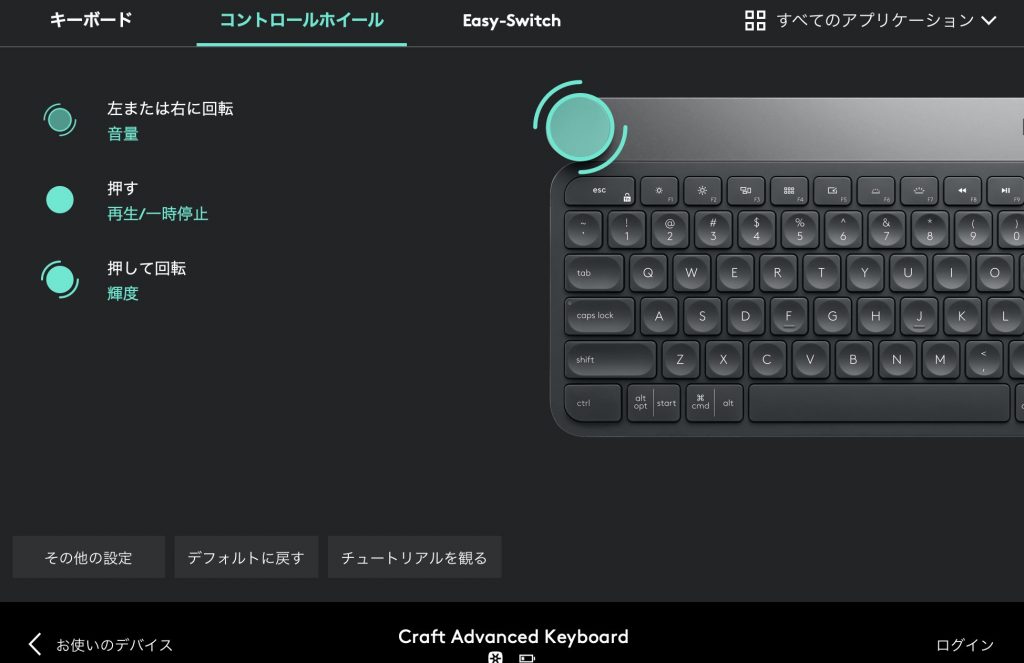
クリエイティブ入力ダイヤルに操作を割り当てるには、「Logicool Options」そ使用します。
Adobe製品やoffice製品等のアプリケーションごとに設定ができます。
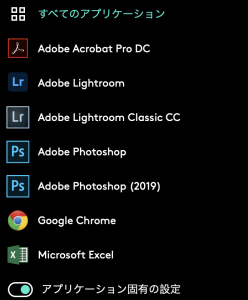
アプリケーションごとの操作
・Adobe Photoshop CC:明るさ、ブラシサイズ、コントラスト、彩度の調整など
・Adobe Illustrator CC:新しいシェイプの作成、線幅の調整、透過率の変更など
他のアプリケーションも操作可能です。
amazon公式より
バッテリー内蔵

バッテリー持ちも良いですね。USB-Cでの充電です。
充電中は端子横にあるライトが光りますのでひと目でわかる仕様。

キーボード割当

Logicool公式サイトから専用ソフト「Logi Options」をダウンロードすると、ボタン毎の機能をカスタマイズできます。ダウンロードをおすすめします。
ボタンをタッチするだけで最大3台のデバイス切り替えが可能。
Mac、Windowsの両方に対応しているデュアルレイアウトです。
MacとiPad持っている場合など、複数端末持っている方にはとても便利ですね。
KX1000s:レビューまとめ
「KX1000s」は機能性、使いやすさにおいて完成度の高いワイヤレスキーボードです。
価格もしますが、購入してよかったと思える逸品でした。生産性が上がること間違いないでしょう。
- クリエイティブ入力ダイヤルによる効率UP
- 精確なタイピングが可能
- 高級感のあるプレミアムデザイン
- 充電式で乾電池がいらない
- バッテリーの持ちが良い
- ボタンのカスタマイズできる
- マルチデバイス マルチOS対応
- ワイヤレス接続
- サイズ感が大きいため作業スペースが必要
- 打鍵感は良いが、好みがわかれる
- 機能割当することができるが使いこなすまで練習が必要
機能性バツグンで生産性アップ。
タイピングもしやすい上に、クリエイティブ入力ダイヤルのおかげで機能性が最高です。クリエイティブ入力ダイヤルになれるのはすこし時間が必要ですが、生産性の向上にもつながりますので練習してみてください。
ぜひ「KX1000s」をためしてみてください!
「MX2200s」とセットで使うとより統一感がでてテンションが上りますよ。
レビューしていますのでこちらも参照してみてください